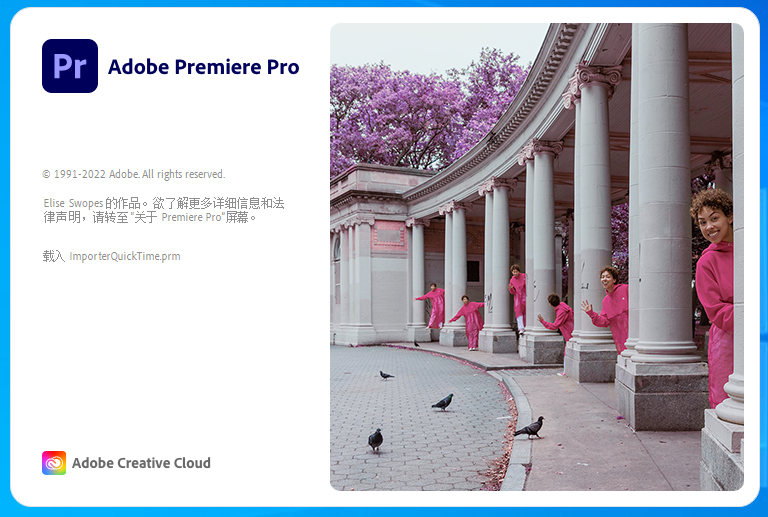win11电脑在哪设置开机密码?win11电脑设定开机密码教程下载
Win11电脑在我们日常工作与生活中常用到,每次使用都会在电脑留下重要数据,但有时会有别人未经你的允许动你的电脑,容易造成数据丢失,那么我们可以来设置win11电脑开机密码,就能降低该问题出现,接下来,知识兔小编为大家带来Win11电脑设置开机密码的方法,有需要的用户快来看看。
win11电脑在哪里设置开机密码
1、首先点击系统桌面中间的开始,然后知识兔点击设置。

2、进入设置界面后点击“账户”。

3、随后选择左侧任务栏中的“登录选项”。

4、知识兔选择右侧的“密码”进行设置。

5、输入两次自己设置好的密码并点击下一步。

6、最后点击完成即可成功进行设置。

下载仅供下载体验和测试学习,不得商用和正当使用。

![PICS3D 2020破解版[免加密]_Crosslight PICS3D 2020(含破解补丁)](/d/p156/2-220420222641552.jpg)